Autoriser les connexions en direct aux données hébergées sur une plate-forme cloud
Vous disposez de nombreuses options pour gérer les données sous-jacentes à vos classeurs Tableau Cloud. Vous pouvez choisir comment garder les données à jour en fonction des besoins de votre entreprise. Selon la source de données, vous pouvez exploiter une connexion en direct ou créer un extrait et définir un calendrier d’extraits pour conserver les données à jour. Vous pouvez également intégrer les informations d’identification ou demander aux utilisateurs de fournir des informations d’identification pour accéder aux données lorsqu’ils ouvrent des vues qui se connectent au contenu.
Si vous conservez des données relationnelles sur une plate-forme cloud, vous pouvez utiliser des connexions en direct à ces données lorsque vous publiez des classeurs et des sources de données sur Tableau Cloud. Lorsque vous utilisez une connexion en direct, vous n’avez pas besoin de publier un extrait statique des données.
Activer les connexions chiffrées
Le cryptage des connexions à l’aide de SSL est une option pour les source de données sous-jacentes. Vous pouvez activer le cryptage SSL pour les connexions à vos données SQL hébergées lorsque vous créez la connexion dans Tableau Desktop. Effectuez les étapes suivantes pour activer les connexions cryptées.
Remarque : assurez-vous que Tableau Cloud figure dans la liste d’autorisations de votre fournisseur de données.
Dans Tableau Desktop, connectez-vous aux données.
Dans la boîte de dialogue Connexion au serveur, cochez la case Nécessite SSL.
Pour PostgreSQL, les connexions compatibles avec SQL Server et les autres connexions qui n’ont pas la possibilité d’intégrer des certificats dans la source de données, cliquez sur OK pour terminer.
Pour certaines connexions compatibles, un texte lié apparaît sous la case à cocher Nécessite SSL. Ceci indique que vous pouvez spécifier un fichier de certificat alternatif à utiliser, par exemple un certificat auto-signé.
(Facultatif) Utilisez un certificat auto-signé ou un autre certificat personnalisé pour vous connecter à ces données via SSL.
Sélectionnez le texte du lien qui apparaît.
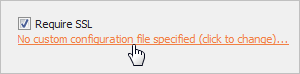
Dans la boîte de dialogue Configurer et utiliser un certificat SSL, spécifiez le fichier .pem du certificat.
Par exemple, pour les connexions MySQL vers les données hébergées sur Amazon RDS, vous pouvez pointer vers le fichier de certificat auto-signé sur Amazon à cette adresse.
Certificats non approuvés
Si vous utilisez des certificats qui ne sont pas approuvés par Tableau Cloud, tels que des certificats auto-signés ou des certificats signés par l’autorité de certification interne de votre entreprise, vous pouvez rencontrer des problèmes de connexion depuis Tableau Cloud. Essayez l’une des solutions suivantes.
- Si votre connecteur permet d’intégrer des certificats personnalisés, utilisez cette possibilité. (C’est la méthode utilisée dans la section précédente)
- Obtenez de nouveaux certificats pour votre base de données qui sont signés par une autorité de certification publique de confiance.
- Utilisez Tableau Bridge, qui est le proxy de connexion de Tableau. Vous pouvez configurer vos certificats de manière à ce qu’ils soient approuvés sur l’ordinateur exécutant Bridge, soit en utilisant des fichiers TDC, des fichiers de propriétés, soit en installant vos certificats dans le magasin de confiance système de Windows.
Connecteurs pris en charge
Reportez-vous à l’onglet « Tableau Cloud » dans la rubrique Creators : Se connecter aux données sur le Web pour obtenir la liste des connecteurs pris en charge.
Pour plus d’informations sur les fonctionnalités prises en charge par connecteur, consultez la rubrique du connecteur spécifique dans la section Connecteurs pris en charge de l’aide utilisateur de Tableau.
Remarque : Tous les connecteurs de cette liste ne sont pas pris en charge par Tableau Prep Conductor. Pour afficher la liste des connecteurs pris en charge, ouvrez Tableau Prep Builder et développez le volet Connexion.
Voir également
Exemples de connecteur(Le lien s’ouvre dans une nouvelle fenêtre) dans l’Aide de Tableau
